Résumé de l'IA
Souhaitez-vous personnaliser la page Email Log dans WP Mail SMTP ? Vous pouvez facilement modifier les colonnes de cet écran pour afficher les informations les plus pertinentes pour vous.
Dans ce guide, nous allons vous montrer comment modifier les options de l'écran pour personnaliser la page du journal des courriels.
Avant de vous lancer, assurez-vous que WP Mail SMTP est installé sur votre site web, que votre licence est vérifiée, et que vous avez activé l'enregistrement des emails.
Modifier les options de l'écran
Pour modifier la présentation de la page Email Log, allez sur WP Mail SMTP " Email Log, puis cliquez sur Screen Options dans le coin supérieur droit de la page.
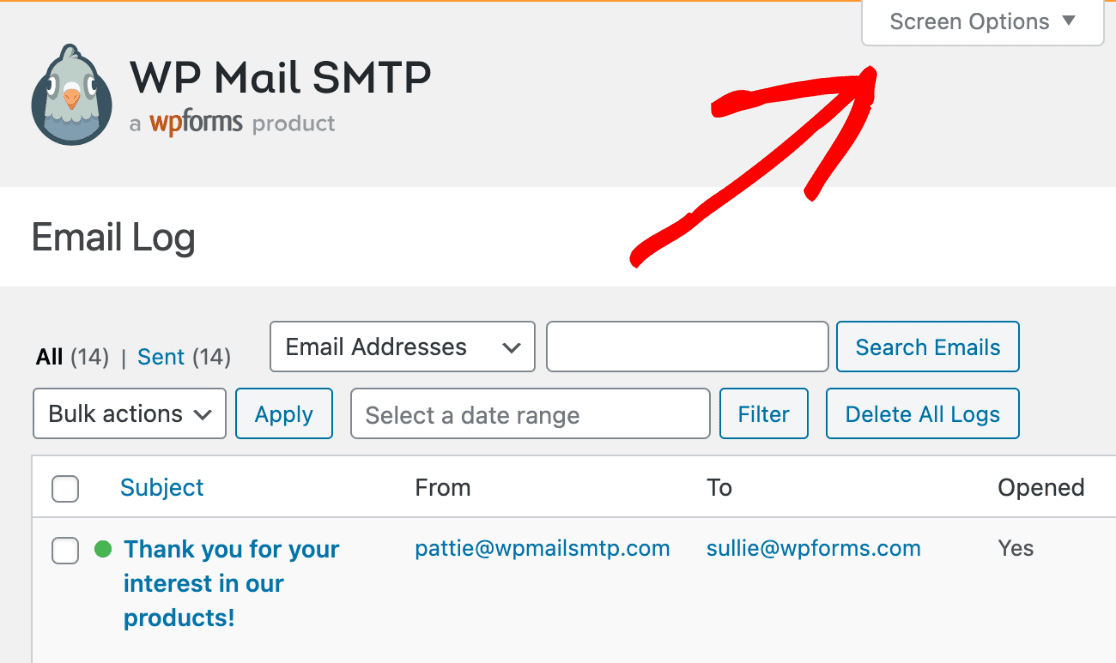
Une fois que vous avez cliqué sur Options d'écran, vous voyez apparaître un menu avec plusieurs cases à cocher. Vous pouvez sélectionner ou désélectionner les cases à cocher pour choisir les colonnes visibles sur la page du journal des courriels. Vous pouvez également définir le nombre de journaux à afficher par page.
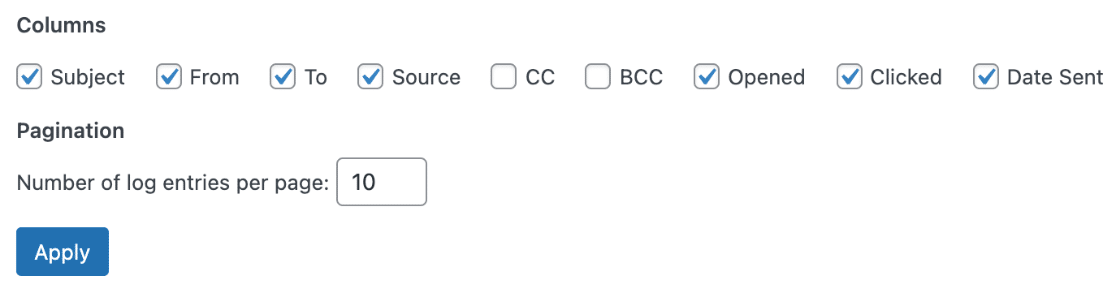
Après avoir effectué des modifications, veillez à cliquer sur le bouton Appliquer avant de fermer le menu Options d'écran.
Y compris CC et BCC
Par défaut, les informations CC et BCC ne sont pas incluses dans la page Journal des courriels. Si vous souhaitez voir ces détails, cochez les cases situées à côté de CC et BCC dans le menu Options de l'écran.
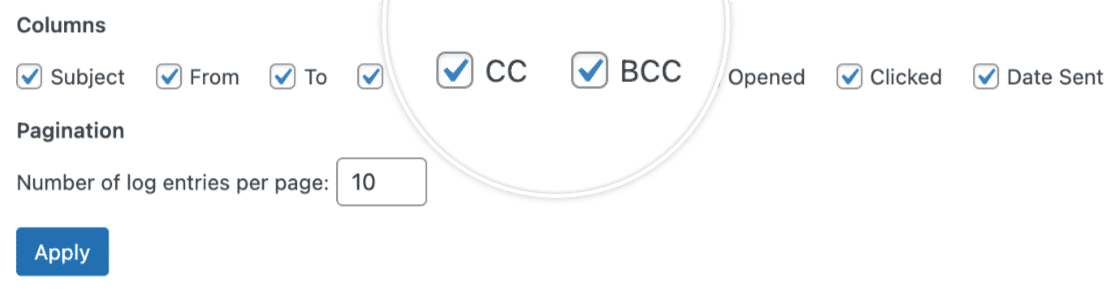
Voilà, c'est fait ! Vous pouvez désormais personnaliser la page du journal des courriels afin qu'elle affiche les informations les plus importantes pour vous.
Ensuite, vous souhaitez rechercher ou filtrer vos courriers électroniques pour trouver un message spécifique ? Consultez notre tutoriel sur la recherche et le filtrage des courriels pour obtenir de l'aide.
